批量修改excel表格内容 Excel表格如何批量替换内容
更新时间:2024-08-18 11:41:24作者:xiaoliu
在工作中,我们经常会遇到需要批量修改Excel表格内容的情况,无论是替换特定字符、修改公式、还是更新数据,都可以通过一些简单的方法来实现。通过Excel的查找和替换功能,我们可以快速找到并替换表格中的文字、数字甚至公式,大大提高了工作效率。还可以利用Excel的数据透视表等功能来批量筛选和替换内容,使数据处理更加便捷和准确。在熟练掌握这些技巧后,我们能够更高效地处理大量数据,提高工作效率。
方法如下:
1.选取需要批量修改的内容,用鼠标按定左键后。通过拖拽,选取内容,
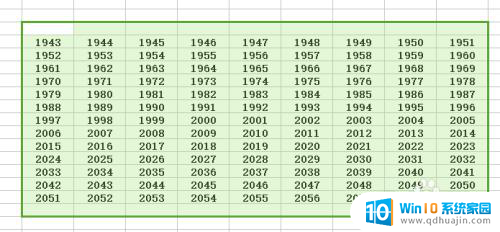
2.通过键盘快捷键方式,同时按下:Ctrl键+F键,
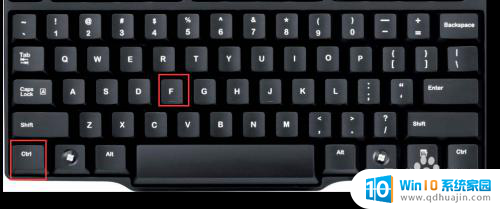
3.于是,弹出如下窗口,

4.点击查找窗口中的项目:替换P,进行批量修改。例如:把所有数字19,替换成:数字20,
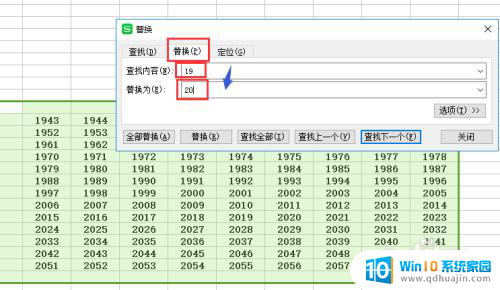
5.然后点击按钮:全部替换,
于是得到结果如下,
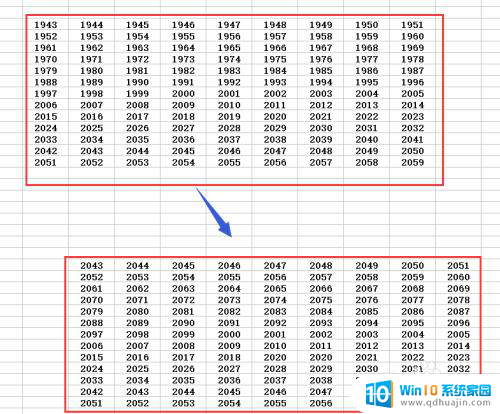
6.当然,也可以对指定的整张Excel表格。进行批量替换,就不需要选定内容了。
以上是全部关于批量修改Excel表格内容的方法,如果您遇到这种情况,可以按照这些步骤来解决,希望对大家有所帮助。





